新功能
開始使用
管理
- Admin Console 概觀
- 使用者管理
- 新增、編輯和檢閱已啟用使用者
- 建立以功能為導向的使用者
- 檢閱尚未完成驗證的使用者
- 檢查有佈建錯誤的使用者
- 變更姓名/電子郵件地址
- 編輯使用者的群組成員資格
- 透過群組介面編輯使用者的群組成員資格
- 將使用者升級為管理員角色
- 使用者身分類型與 SSO
- 切換使用者身分
- 使用 MS Azure 驗證使用者
- 使用 Google Federation 驗證使用者
- 產品設定檔
- 登入體驗
- 帳戶/群組設定
- 設定概觀
- 全域設定
- 帳戶層級與 ID
- 新的收件者體驗
- 自我簽署工作流程
- 大量傳送
- 網頁表單
- 自訂傳送工作流程
- Power Automate 工作流程
- 資料庫文件
- 透過合約收集表單資料
- 限制文件可見性
- 附加已簽署合約的 PDF 副本
- 在電子郵件中加入連結
- 在電子郵件中加入影像
- 附加至電子郵件的檔案將命名為
- 將稽核報告附加至文件
- 將多個文件合併為一個
- 下載個別文件
- 上傳已簽署的文件
- 我的帳戶中的使用者委派
- 允許外部收件者委派
- 授權簽署
- 授權傳送
- 有權新增電子印章
- 設定預設時區
- 設定預設日期格式
- 使用者加入多個群組 (UMG)
- 群組管理員權限
- 更換收件者
- 稽核報告
- 交易頁尾
- 產品內傳送訊息和指示
- 無障礙 PDF
- 全新撰寫體驗
- 醫療保健客戶
- 帳戶設定/品牌化設定
- 簽名偏好設定
- 格式固定的簽名
- 允許收件者簽署
- 簽署者可變更其姓名
- 允許收件者使用已儲存的簽名
- 自訂使用條款和消費者資訊披露
- 透過表單欄位導覽收件者
- 重新啟動合約工作流程
- 拒絕簽署
- 允許戳記工作流程
- 要求簽署者提供其職稱或公司
- 允許簽署者列印並置入書面簽名
- 在電子簽名時顯示訊息
- 需要簽署者使用行動裝置來建立自己的簽名
- 要求取得簽署者的 IP 位址
- 將公司名稱和職稱排除在參與戳記之外
- 套用「最適化簽名繪製」縮放
- 數位簽名
- 概觀
- 以 Acrobat 下載並簽署/content/help/en/sign/config/admin-managed-sharing。
- 以雲端簽名簽署
- 包括身分識別提供者的中繼資料
- 受限制的雲端簽名提供者
- 電子印章
- 數位身分
- 報告設定
- 全新報告體驗
- 傳統報告設定
- 安全性設定
- 傳送設定
- 登入後顯示「傳送」頁面
- 合約建立體驗
- 傳送時需有收件者名稱
- 鎖定已知使用者的名稱值
- 允許的收件者角色
- 允許電子見證人
- 收件者群組
- 副本收件者
- 必填欄位
- 附加文件
- 欄位扁平化
- 修改合約
- 合約名稱
- 語言
- 私人訊息
- 允許的簽名類型
- 提醒
- 已簽署文件的密碼保護
- 傳送合約通知途徑
- 簽署者身分識別選項
- 內容保護
- 啟用公證交易
- 文件過期
- 預覽、定位簽名及新增欄位
- 簽署順序
- Liquid mode
- 自訂工作流程控制項
- 電子簽名頁面的上傳選項
- 「簽署後」確認重新導向 URL
- 限制存取共用的合約
- 登入後顯示「傳送」頁面
- 訊息範本
- 生技製藥設定
- 工作流程整合
- 公證設定
- 付款整合
- 簽署者傳訊
- SAML 設定
- SAML 設定
- 安裝 Microsoft Active Directory Federation Service
- 安裝 Okta
- 安裝 OneLogin
- 安裝 Oracle Identity Federation
- SAML 設定
- 資料控管
- 時間戳記設定
- 外部封存
- 帳戶語言
- 電子郵件設定
- 從 echosign.com 移轉至 adobesign.com
- 為收件者設定選項
- 法規要求指引
- 大量下載合約
- 宣告您的網域
- 「回報不當使用」連結
- 系統需求與限制
傳送、簽署與管理合約
- 收件者選項
- 傳送合約
- 在文件中撰寫欄位
- 簽署合約
- 管理合約
- 稽核報告
- 報告與資料匯出
進階合約功能與工作流程
- 網頁表單
- 可重複使用的範本 (資料庫範本)
- 轉移網頁表單與資料庫範本的所有權
- Power Automate 工作流程
- Power Automate 整合與包含授權的概觀
- 啟用 Power Automate 整合
- 「管理」頁面的相關動作
- 追蹤 Power Automate 使用狀況
- 建立新的流程 (範例)
- 用於流程的觸發器
- 從 Acrobat Sign 之外匯入流程
- 管理流程
- 編輯流程
- 共用流程
- 停用或啟用流程
- 刪除流程
- 實用範本
- 僅限管理員
- 合約封存
- 將完成的文件儲存至 SharePoint
- 將完成的文件儲存至商務用 OneDrive
- 將完成的文件儲存至 Google 雲端硬碟
- 將完成的文件儲存至 DropBox
- 將完成的文件儲存至 Box
- 網頁表單合約封存
- 將完成的網頁表單文件儲存至 SharePoint 資料庫
- 將完成的網頁表單文件儲存至商務用 OneDrive
- 將完成的文件儲存至 Google 雲端硬碟
- 將完成的網頁表單文件儲存至 Box
- 合約資料擷取
- 合約通知
- 傳送包含合約內容和已簽署合約的自訂電子郵件通知
- 在 Teams 頻道中取得您的 Adobe Acrobat Sign 通知
- 在 Slack 中取得您的 Adobe Acrobat Sign 通知
- 在 Webex 中取得您的 Adobe Acrobat Sign 通知
- 合約產生
- 從 Power App 表單和 Word 範本產生文件,傳送以供簽署
- 從 OneDrive 的 Word 範本產生合約,並取得簽名
- 為所選的 Excel 列產生合約,傳送以供檢閱和簽名
- 自訂傳送工作流程
- 共用使用者與合約
與其他產品整合
- Acrobat Sign 整合概觀
- 適用於 Salesforce 的 Acrobat Sign
- 適用於 Microsoft 的 Acrobat Sign
- 其他整合功能
- 合作夥伴管理的整合功能
- 如何取得整合金鑰
Acrobat Sign 開發人員
- REST API
- Webhook
- 沙箱
支援與疑難排解
概觀
有時候,您需要取得親筆簽名。 這可能是基於法規要求、政策立場或單純因為單方或雙方認為親筆簽名的格式較為妥當。
Adobe Acrobat Sign 書面簽名工作流程支援取得親筆簽名,同時確保適當的存取控制,維持最終文件的品質與清晰度,並運用電子處理與稽核的優勢。
設定
可用性:
Acrobat Pro 和 Acrobat Standard 授權客戶可啟用「允許簽署者列印、置入書面簽名,並將合約上傳回 Acrobat Sign,而非電子簽署該合約」選項,以允許收件者將合約轉換為書面格式。然而,一開始並無傳送合約以供書面簽名的選項。
Acrobat Sign Solutions 授權計劃允許透過「允許的簽名類型」控制項,建立書面簽名的合約。
設定書面簽名選項時,有三個相關設定應納入考量:
允許傳送者使用「書面」簽名類型
若要允許傳送者將合約設定為書面簽名類型:
- 導覽至「帳戶設定 > 傳送設定」
- 向下捲動至「允許的簽名類型」
- 勾選「允許傳送者傳送文件進行書面簽名」選項。
- 按一下「儲存」以確認變更。
將「書面」簽名類型定義為新合約的預設值
如果預設簽名類型已定義為「書面」,所有在群組中建立的新合約都會設定為書面簽名。
如果「電子」簽名選項也有啟用,傳送者在設定合約時可以變更簽名類型。


如果群組只啟用一種簽名類型,則「傳送」頁面就會隱藏選取簽名類型的選項。您必須同時啟用這兩個選項,傳送者才能看見並選取選項。
允許收件者轉換成「書面」簽名
如果簽署者對於電子簽名程序存有疑慮,此時允許收件者轉換成書面簽名的選項就是可派上用場的工具。
- 導覽至「帳戶設定 > 簽名偏好設定」。
- 向下捲動至「其他設定」。
- 勾選「允許簽署者列印、置入書面簽名並將合約上傳回 Acrobat Sign,而非電子簽署該合約」的選項。
- 「儲存」即可執行變更。


允許收件者轉換成書面簽名類型的選項並不需要仰賴傳送新合約時允許書面簽名的選項。
如已啟用「限制文件可見性」,則啟用「書面」。
如果您使用「限制文件可見性」(LDV) 工作流程,且需要採用書面簽名類型的選項,則必須在 LDV 的範圍內明確地啟用「書面」。
如未啟用,「傳送」頁面就會隱藏以「書面」簽名類型傳送合約的選項,且傳送者也無法加以設定。
- 導覽至「帳戶設定 > 全域設定」(如果原本設定於群組層級,則為「群組設定」)。
- 向下捲動至「限制文件可見度」。
- 勾選「允許傳送以供書面簽名的選項。必須使用書面簽名時,收件者一律可以看到所有頁面」
- 「儲存」即可執行變更。


根據設定所判定,任何在傳送時同時使用「限制文件可見性」和「書面」簽名類型的合約,都會忽略 LDV 工作流程,並向收件者顯示完整文件。
傳送合約以進行書面簽名
如果要傳送合約取得實體書面簽名,傳送者僅需在設定合約時,選取「合約設定」區段的「書面」選項即可。
請注意,群組必須同時啟用「電子」與「書面」簽名類型,傳送者才能看見此選項。 否則,系統會使用已啟用的簽名類型,而選取類型的選項會在檢視畫面中隱藏。
如果預期的主要簽名類型為書面形式,帳戶或群組管理員可將預設值設為「書面」。(請參閱設定選項)
傳送的合約如選擇「書面」簽名類型,則所有收件者都必須以書面格式簽署。


合約傳送後,傳送者就沒有任何選項可將合約轉換成電子簽名工作流程。 如果傳送的合約原本就是供書面簽名,收件者也沒有任何選項可將簽名轉換成電子簽名類型。
對收件者而言,「書面」簽名工作流程與「電子」工作流程極為相似,因為收件者都必須列印出文件來簽名:
- 收件者會收到電子郵件通知,內含文件的「開啟與列印」連結。
- 選取連結後,收件者首先會看到摘要為三步驟的簽名程序:


- 收件者可以電子方式在合約上填入任何要求/必填的表單欄位。
- 填寫好之後,收件者必須按一下頁面下方的「下一步」按鈕,前往下載、列印與簽署指示:


- 收件者按一下「下載」按鈕即可下載文件 (已透過電子方式填妥任何欄位內容)。
- 收件者開啟並列印下載的 PDF。
- 收件者以實體方式簽署列印的合約。
- 已簽署的合約必須再經掃描,回復為數位格式。
- Acrobat Sign 可接受任何一般所接受之格式 (PDF、JPG、GIF、TIF、BMP) 的檔案。
- Acrobat Sign 只接受一個檔案。 如有多個影像,請務必串連為一個檔案。
- 新的電子郵件會傳送給收件者,要求對方上傳簽署的文件 (電子郵件主旨:請上傳 {合約名稱})。 電子郵件中會提供連結,以便開啟「上傳以送出」介面。
- 收件者也可以按一下原始的「開啟並列印」電子郵件中的連結,藉此開啟「上傳」介面:


- 選取「上傳以送出」按鈕,就會開啟瀏覽視窗,要求收件者尋找並選取本機系統中的已簽署合約檔案。
- 在選取檔案後,檔案就會上傳至 Acrobat Sign,收件者的步驟至此已完成。
- 如果後續還有收件者,合約就會繼續向下一個人要求簽署。 否則,合約的操作步驟已經完成。
允許收件者將簽名類型從電子轉換成書面格式
客戶如果不需要電子簽名類型,且想要避免產生任何客戶對於電子格式的疑慮,可以允許收件者將簽名類型從電子轉換成書面方式。
啟用此轉換功能後,收件者會在電子簽名頁面的「選項」選單中看見「列印以供親筆簽名」選項。
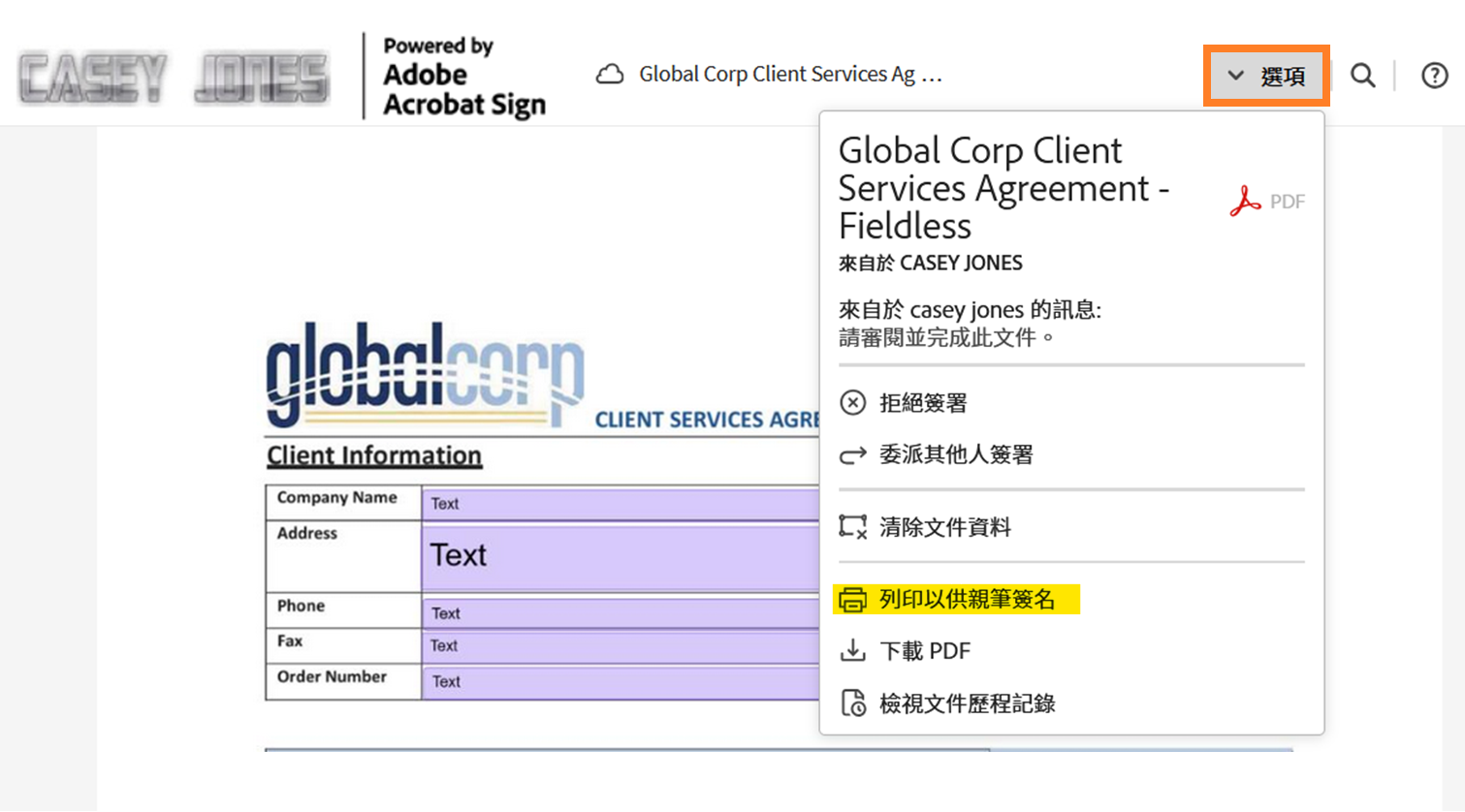
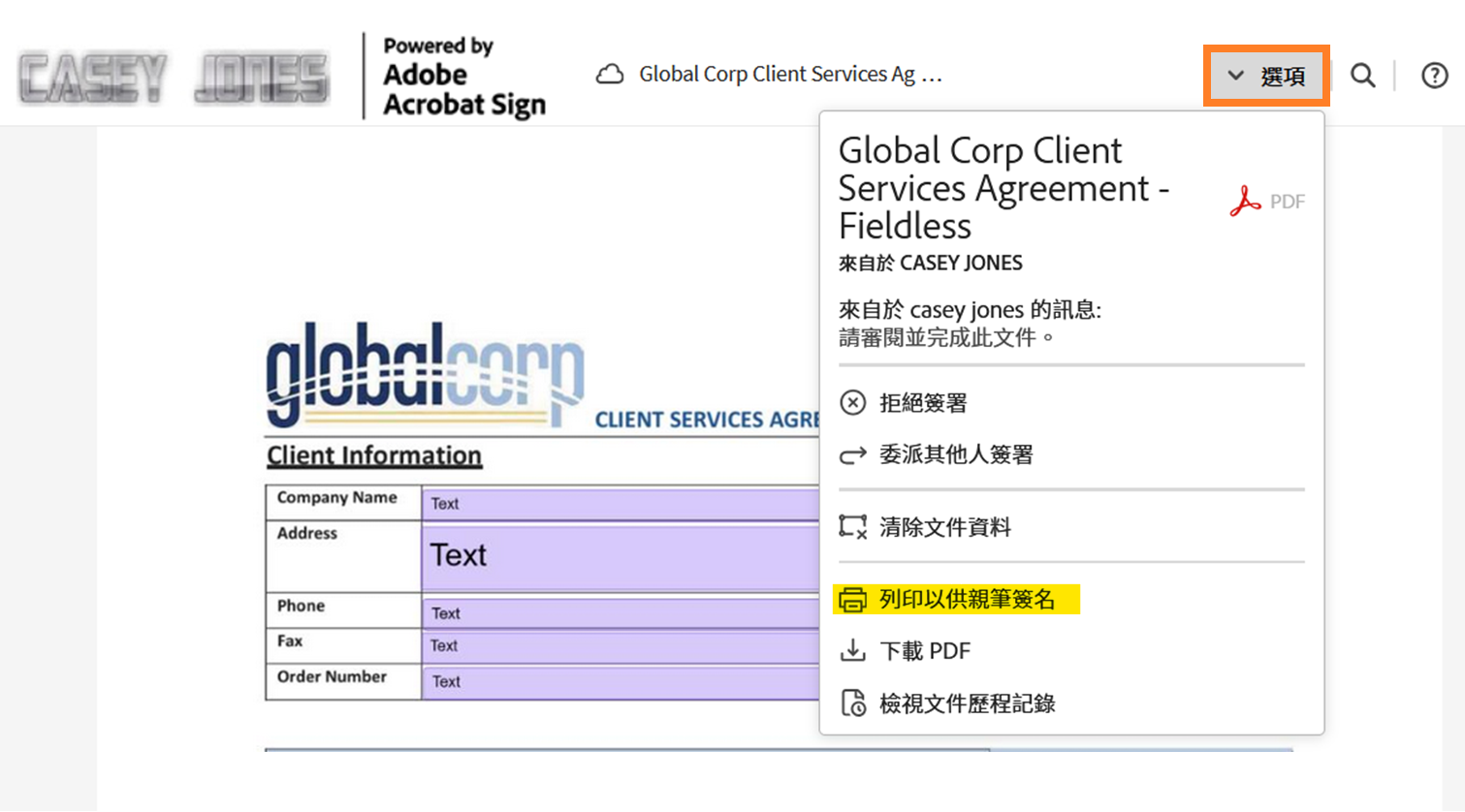
請注意,在多名收件者的合約中,只要有一個收件者將簽名類型轉換成書面格式,合約中所有表單欄位都將遭到移除。 除了頁面底部的簽名欄位會填入「簽名區塊」欄位的內容之外,後續其他簽署者將沒有任何需要填入的表單欄位。
最佳做法與考量事項
強烈建議啟用了「加入多個群組的使用者」的帳戶將需要書面簽名的工作流程區分出來,並自行區隔為一個獨立群組。 這個動作可使「傳送」頁面中對可設定選項的數量設下限制的預設值更具應用價值,既能簡化傳送程序,也能避免設定錯誤。
如果您透過任何選項啟用了書面簽名,則在收件者還會將文件傳回給您的情況下,建議啟用「上傳已簽署的文件」。